Yale Smart Outdoor Camera -valvontakameran normaali käyttö
Täältä löydät avun Yale Smart Outdoor Camera -valvontakameran päivittäiseen käyttöön.
Täältä löydät avun Yale Smart Outdoor Camera -valvontakameran päivittäiseen käyttöön.
Tapoja on kaksi. Voit käyttää tapahtumatallenteita, jolloin valvontakamera nauhoittaa videon automaattisesti liikkeen havaittuaan. Nauhoitukseen käytetään kameran asetuksia, joita loppukäyttäjä voi muuttaa. Toinen vaihtoehto on aloittaa suoratoisto kamerasta, jolloin voit tallentaa videoleikkeitä ja kuvia Yale Home -sovelluksen suoratoistosivulla.
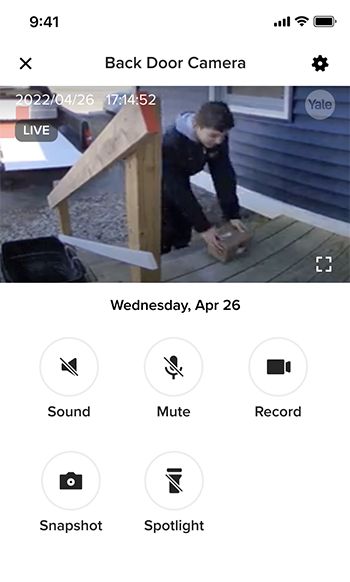
Tapahtumatallenteiden videot tallennetaan kameran sisäänrakennettuun flash-muistiin. Jos sinulla on Yale-tilauspalvelu, tallenteet tallennetaan turvallisesti Yalen pilvipalveluun kameran oman flash-muistin sijaan.
Suoratoistotilassa tallennetut videot ja kuvat tallennetaan matkapuhelimen muistiin, jota voi käyttää puhelimen oman mediasovelluksen (gallerian) kautta.
Kaikki tapahtumatallenteiden videot näytetään Yale Home -sovelluksen Toiminta-näkymässä. Valitse toistettava video sen päivän ja ajan kohdalta.
Saat Yale Home -sovellukseen reaaliaikaiset ilmoitukset havaitusta liikkeestä ja voit tarkistaa tapahtumat niiden luettelosta.
Avaa Yale Home -sovellus ja valitse Toiminta-näkymä (alla olevassa kuvassa harmaalla):
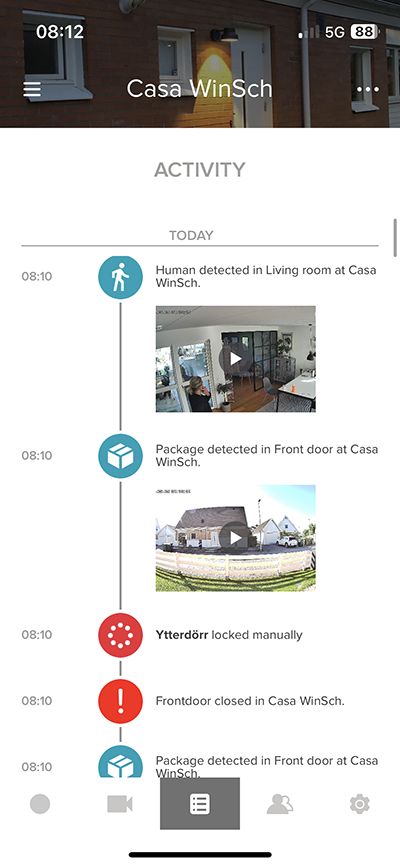
Kuva on suuntaa antava. Toiminta-näkymän ulkoasuun vaikuttavat kameran malli ja tilauspalvelujen ominaisuudet.
Yale Smart Outdoor Camera -valvontakameran muisti riittää 3–4 päivän videoille, kun videon resoluutio on 720p, niitä kuvataan päivässä 20 kappaletta ja niiden pituus on 10 sekuntia.
Jos resoluutioksi on valittu 1080p, muisti riittää noin kahdeksi päiväksi.
Kyllä voit. Avaa Yale Home -sovellus ja avaa rataskuvakkeesta asetukset. Napauta haluamaasi kameraa ja etsi asetuksista kohta Videoasetukset -> Tallenteen pituus. Liukusäätimellä voit valita kestoksi 10–60 sekuntia.
Suosikkinäkymästä voit katsella näkymään lisättyjen kameroiden kuvaa koskettamalla haluttua kameraa.
Voit myös valita haluamasi kameran kameraluettelosta.
Kyseessä ovat pimeänäön LED-valot. Ne voi sammuttaa Yale Home -sovelluksessa, kameran asetuksista kohdasta Videoasetukset → Yönäkö. Huomaa, että tällöin kameran kuva-alue on valaistava muulla tapaa.
Kyseessä on tilan merkkivalo, joka syttyy, kun kamera havaitsee liikettä. Merkkivalon voi sammuttaa kameran asetuksista, kohdasta Laitteen asetukset → Merkkivalo. Merkkivalon voi kytkeä pois yöksi tai kokonaan tai aina päälle.
Kyllä, voit hallita näkymää täysin. Voit muokata näkymää Yale Home -sovelluksessa avaamalla rataskuvakkeesta asetukset. Napauta haluamaasi kameraa ja etsi asetuksista kohta Liiketunnistimen asetukset. → Yksityisyysalue ja määriä haluamasi yksityisyysalue. Valitse pois suljettavat alueet ja tallenna.
Kyllä voi. Avaa Yale Home -sovellus ja avaa rataskuvakkeesta asetukset. Napauta haluamaasi kameraa ja etsi asetuksista kohta Videoasetukset → Tallenteen pituus. Liukusäätimellä voit valita kestoksi 10–60 sekuntia.
Voit muokata liiketunnistusta Yale Home -sovelluksessa avaamalla rataskuvakkeesta asetukset. Napauta haluamaasi kameraa ja etsi asetuksista kohta Liiketunnistimen asetukset. Voit asettaa kameran tunnistamaan vain ihmiset ja säätää liiketunnistuksen herkkyyttä. Voit myös säätää liiketunnistuksen uusiutumisviiveen kohdassa Lisäasetukset → Liiketunnistuksen uudelleen aktivoinnin viive. Viiveen voi säätää kokonaan pois tai enintään 60 sekuntiin. Viive vähentää toistuvien hälytysten määrää.
Avaa Yale Home -sovellus ja siirry vierasluetteloon valitsemalla harmaalla korostettu kuvake.
Valitse Avaus sovelluksella
Valitse kutsuvaihtoehto
Valitse jaettava kamera
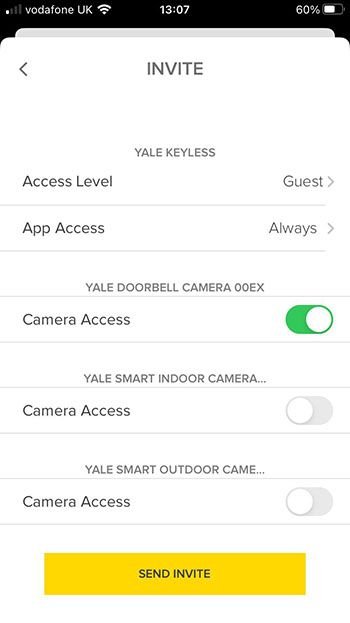
Jos käyttäjällä on jo Yale Home -tili, hän saa ilmoituksen ja näkee talosi sovelluksen etusivulla.
Jos käyttäjällä ei ole Yale Home -tiliä, hän saa kutsun, jossa häntä kehotetaan lataamaan sovellus ja luomaan tili.
Toiselle käyttäjälle myönnetään omistajan oikeudet Yale Smart Outdoor Camera -valvontakameraan.
Käyttäjien määrää ei ole rajoitettu.
Valitse kamera Yale Home -sovelluksen suosikeista tai kameraluettelosta. Tämä avaa alla näkyvän suoratoistonäkymän, jossa voit kuunnella tai mykistää äänen painamalla kaiutinkuvaketta. Jos haluat puhua tai mykistää mikrofonin, paina mikrofonikuvaketta.
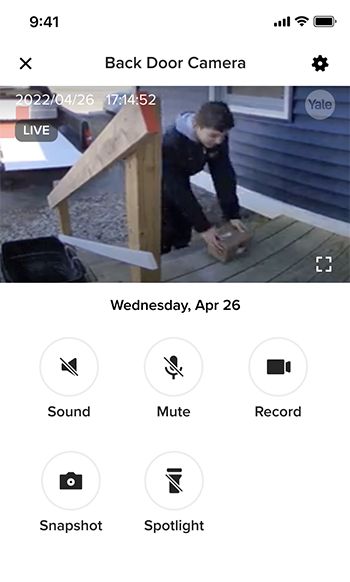
Voit valita pienet tai suuret esikatselukuvat painamalla alla keltaisilla laatikoilla korostettuja kuvakkeita.
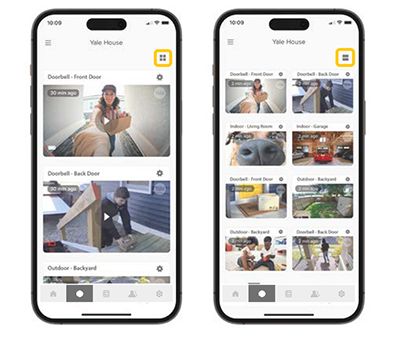
Voit asettaa kullekin Yale Smart Outdoor Camera -valvontakameralle omat tunnistusalueet kameran asetuksista. Tällöin voit valita alueet, joilla et halua käyttää liiketunnistusta, jolloin kaikki loput alueet ovat tunnistusalueita, joilla liike tunnistetaan.
Voit asettaa kullekin Yale Smart Outdoor Camera -valvontakameralle yksityisyysalueet kameran asetuksista. Tällöin voit valita alueet, joita et halua katsella tai nauhoittaa. Estetyt alueet peitetään mustalla. Toiminnolla estetään kiinteistön alueeseen kuulumattomien alueiden nauhoittaminen.
Yale Home -sovelluksessa on kunkin Yale Smart Outdoor Camera -valvontakameran asetuksissa kohta Poista laite, joka poistaa kameran Yale Home -tililtäsi ja palauttaa sen tehdasasetuksille.
Yale Smart Outdoor Camera -valvontakamerassa on mikrofoni ja kaiutin, jotka tukevat samanaikaista kaksisuuntaista ääntä, kaiunpoistoa ja AAC-äänikoodekkia.
Akun kesto vaihtelee käytön ja käytettävien ominaisuuksien (liiketunnistus, kohdevalo jne.) mukaan. Täyteen ladattu akku kestää jopa 4 kuukautta.
Akun kesto vaihtelee käytön ja käytettävien ominaisuuksien (liiketunnistus, kohdevalo jne.) mukaan. Täyteen ladattu akku kestää jopa 4 kuukautta.
Akkukäyttöisenä kamera on lepotilassa ja kuluttaa erittäin vähän virtaa, kunnes se havaitsee liikettä tai kameran livekuvaa katsotaan sovelluksesta. Tunnistettuaan liikkeen kamera herää, analysoi liikkeen lähteen ja tarvittaessa tallentaa videon.
Saadaksesi parhaan mahdollisen akun keston, asenna ja suuntaa kamera niin, että sen kuva-alueella on mahdollisimman vähän turhaa liikettä. Esimerkiksi jos kameran kuva-alueen reunassa on tie tai muu kulkuväylä jota et halua valvoa, ja jossa liikkuu usein ihmisiä tai ajoneuvoja, suuntaa kamera niin, että väylä jää kuva-alueen ulkopuolelle, jolloin kamera ei herää turhaan.
Kamera kannattaa asentaa 2,2 – 3 metrin korkeudelle ja kamera on suositeltavaa asettaa edestä katsottuna suoraan vaakatasoon, ei vinoon. Tällöin kameran liiketunnistus toimii parhaiten. Kamera tunnistaa parhaiten liikkeen sen kuva-alueen alemmasta puolikkaasta, joten kamera kannattaa suunnata niin, että mahdollinen ei-valvottava alue jää kuva-alueen ylempään puolikkaaseen, jolloin turhia liiketunnistuksia tulee vähiten.
Säädä myös kameran liiketunnistusherkkyys sopivalle tasolle. Korkea tunnistusherkkyys voi aiheuttaa turhia liiketunnistuksia. Pienimmän ja suurimman herkkyyden välinen tunnistusetäisyys on noin 2,5 – 8 metriä kun liikkuva kohde on ihminen.
Käytä kameran Tunnistusalue-ominaisuutta, jolloin estät kameraa tekemästä tallenteita liiketunnistuksista, jotka tapahtuvat alueella, jota et halua valvoa.
Ota kameran lisäasetuksista käyttöön ominaisuus ”Lopeta tallennus, kun liikettä ei enää havaita” ja lisäksi aseta liiketunnistuksen uudelleen aktivoinnin viive esim. asetukselle 10 sekuntia tai enemmän. Tämä estää jatkuvasta liikkeestä tapahtuvia toistuvia tallenteita.
Kameran videoasetuksista voit määrittää liiketunnistuksesta tehtävän tallenteen pituuden. Pidempi tallennusaika pitää kameraa hereillä pidempään ja kuluttaa virtaa.
Tarkista Wi-Fi-signaalin voimakkuus kameran asetuksista, kohdasta Aputoiminnot -> Wi-Fi-yhteys. Jos voimakkuus on heikko, pyri parantamaan signaalin voimakkuutta siirtämällä kameraa tai Wi-Fi-reititintäsi lähemmäs toisiaan.
Poista kameran kohdevalo käytöstä, jos käytössä. Löydät asetuksen kohdasta Videoasetukset -> Yönäkö -> Värillinen yönäkö. Värillisen yönäön aktivointi kytkee kohdevalon päälle pimeässä, kun kamera havaitsee liikettä, tai jos kameran livekuvaa katsotaan.
Akun varaus näkyy prosentteina Yale Home -sovelluksessa, kameran asetusten kohdassa Laitteen tiedot.
Et voi, koska IP-luokitus koskee vain Yale Outdoor USB Cable -kaapelia. Tässä kaapelissa on vedenpitävä tiiviste, joka säilyttää kameran IP65-luokituksen.
Yale Outdoor USB Cable -kaapeli ulkoasennuksiin. Lue lisää täältä:
Napauta tästä saadaksesi lisätietoja tilauspalveluista.
Latauskeskuksesta ja tukivideokirjastosta löydät visuaalista lisäapua Yale-tuotteiden käyttöön.



